現代のソフトウェア開発では、コードベースと共に成長する、明確で包括的なドキュメントが求められます。DocFXは、Microsoftが提供する強力な静的サイトジェネレーターであり、特に.NETプロジェクトやAPIリファレンスに優れており、技術ドキュメントのために特別に設計されています。
DocFXとその主要な目的を理解する
DocFXは、世界中の開発チームが直面する技術ドキュメントの課題に対するMicrosoftの答えです。このオープンソースの静的サイトジェネレーターは、Markdownファイル、コードコメント、APIリファレンスを洗練されたプロフェッショナルなドキュメントウェブサイトに変換します。
従来のドキュメントツールとは異なり、DocFXはソースコードからAPI情報を直接自動抽出することで、コードとドキュメントの間のギャップを埋めます。その結果、ドキュメントはコードの変更と同期し、メンテナンスのオーバーヘッドを大幅に削減します。
このプラットフォームは複数のプログラミング言語をサポートしており、特に.NETエコシステムで強みを発揮します。さらに、DocFXはレスポンシブで検索可能なウェブサイトを生成し、あらゆるデバイスで優れたユーザーエクスペリエンスを提供します。
システム要件と前提条件
インストールプロセスを開始する前に、システムがDocFXの技術要件を満たしていることを確認してください。このツールはWindows、macOS、Linux環境をサポートしており、多様な開発チームに柔軟性を提供します。
オペレーティングシステムの互換性:
- Windows 10以降
- macOS 10.15以降
- Ubuntu 18.04 LTSまたは同等のLinuxディストリビューション
必要な依存関係:
- .NET Core 3.1または.NET 5以降のランタイム
- Node.js 12.x以降 (高度なテンプレート機能用)
- Git (バージョン管理統合に推奨)
さらに、DocFXのインストールと生成されるドキュメントファイルのために、少なくとも2GBの空きディスク容量を確保してください。最新のプロセッサはDocFXの操作を効率的に処理しますが、複雑なプロジェクトではマルチコアシステムが有利です。
インストール方法の比較
DocFXは複数のインストール方法を提供しており、それぞれ異なるユースケースや技術的嗜好に適しています。これらのオプションを理解することで、特定の要件に最も適切な方法を選択できます。
方法1:NuGetパッケージのインストール
NuGetによるアプローチは、.NET開発者にとって最も簡単なインストール体験を提供します。この方法は、既存の.NETツールチェーンやプロジェクト構造と自然に統合されます。
dotnet tool install -g docfx
このコマンドはDocFXをグローバルにインストールし、システム上の任意のディレクトリからアクセスできるようにします。その後、以下のコマンドを実行してインストールを確認します。
docfx --version
グローバルインストールのアプローチは、一貫したDocFXバージョンを必要とする複数のプロジェクトで作業する開発者にとって理想的です。
方法2:GitHubリリースからのダウンロード
GitHubリリースからの直接ダウンロードは、DocFXのバージョンとインストール場所を完全に制御できます。この方法は、特定のバージョン要件がある環境や、パッケージマネージャーへのアクセスが制限されている環境に適しています。
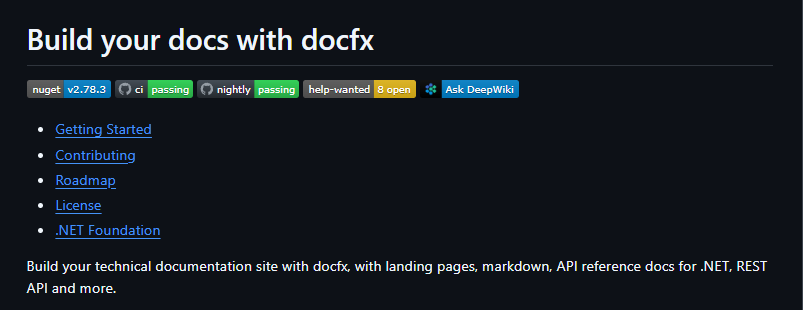
公式のDocFX GitHubリポジトリに移動し、最新のリリースパッケージをダウンロードします。アーカイブを任意のディレクトリに展開し、その展開パスをシステムのPATH環境変数に追加します。
Windowsユーザーはシステムのプロパティを通じてPATH変数を更新し、macOSおよびLinuxユーザーはシェルプロファイルファイルを変更できます。
方法3:Chocolateyによるインストール (Windows)
Chocolateyパッケージマネージャーを使用しているWindowsユーザーは、この合理化されたインストールアプローチを活用できます。
choco install docfx
Chocolateyは依存関係とPATHの設定を自動的に処理し、手動設定の要件を大幅に削減します。さらに、将来のアップデートもシンプルなワンコマンド操作になります。
ステップバイステップのインストールガイド
この包括的なウォークスルーでは、主要なオペレーティングシステムでのDocFXのインストールについて説明し、開発環境に関わらず正常なセットアップを保証します。
Windowsでのインストールプロセス
Windowsでのインストールは、依存関係の確認から始まります。コマンドプロンプトまたはPowerShellを開き、以下を実行して.NETランタイムの利用可能性を確認します。
dotnet --version
.NETランタイムがない場合は、続行する前にMicrosoftの公式ウェブサイトからダウンロードしてインストールしてください。
次に、前のセクションで説明したお好みの方法を使用してDocFXをインストールします。NuGetアプローチは通常、最もスムーズな体験を提供します。
dotnet tool install -g docfx
あるいは、利用可能であればChocolateyを使用します。
choco install docfx
最後に、コマンドプロンプトを再起動してPATHの更新が有効になっていることを確認し、インストールの成功を検証します。
docfx --help
macOSでのインストールプロセス
macOSユーザーは、まず依存関係管理を簡素化するためにHomebrewパッケージマネージャーが利用可能であることを確認する必要があります。Homebrewを使用して.NETランタイムをインストールします。
brew install dotnet
その後、グローバル.NETツールコマンドを介してDocFXをインストールします。
dotnet tool install -g docfx
macOSでは、グローバルツールの実行に追加の権限付与が必要になる場合があります。その場合は、システムプロンプトに従ってDocFXの実行を承認してください。
バージョンを確認して、インストールの成功を検証します。
docfx --version
Linuxでのインストールプロセス
Linuxでのインストールはディストリビューションによって若干異なりますが、コアプロセスは一貫しています。UbuntuおよびDebianユーザーは、まずMicrosoftのパッケージリポジトリを追加する必要があります。
wget https://packages.microsoft.com/config/ubuntu/20.04/packages-microsoft-prod.deb -O packages-microsoft-prod.deb
sudo dpkg -i packages-microsoft-prod.deb
次に、.NETランタイムをインストールします。
sudo apt-get update
sudo apt-get install -y dotnet-runtime-6.0
最後に、DocFXをグローバルにインストールします。
dotnet tool install -g docfx
CentOSおよびRHELユーザーは、apt-getの代わりにyumまたはdnfを使用して、パッケージマネージャーコマンドを適宜調整する必要があります。
最初のDocFXプロジェクトを作成する
DocFXが正常にインストールされたら、最初のドキュメントプロジェクトを作成して、このツールの機能とワークフローを実演します。このプロセスは、将来のすべてのドキュメント作業の基盤を確立します。
まず、ドキュメントプロジェクト用の新しいディレクトリを作成します。
mkdir my-docs-project
cd my-docs-project
組み込みのテンプレートシステムを使用して、新しいDocFXプロジェクトを初期化します。
docfx init -q
-qフラグはサイレントモードを有効にし、デフォルトの設定オプションを自動的に受け入れます。このコマンドは、必要なプロジェクトファイルとディレクトリ構造を生成します。
生成されたファイルを調べて、DocFXの組織的なアプローチを理解します。
docfx.json- メイン設定ファイルindex.md- ホームページコンテンツtoc.yml- 目次構造articles/- ドキュメント記事ディレクトリapi/- APIリファレンスディレクトリ
DocFXの設定を理解する
docfx.jsonファイルはDocFXのコマンドセンターとして機能し、ビルドプロセス、コンテンツソース、出力設定を制御します。この設定ファイルを習得することで、強力なカスタマイズ機能が可能になります。
基本的な設定構造
DocFXの設定は、異なる機能ごとに明確なセクションを持つ階層的なJSON構造に従います。
{
"metadata": [
{
"src": [
{
"files": ["src/**/*.csproj"],
"exclude": ["**/bin/**", "**/obj/**"]
}
],
"dest": "api"
}
],
"build": {
"content": [
{
"files": ["**/*.md", "**/*.yml"],
"exclude": ["obj/**", "_site/**"]
}
],
"resource": [
{
"files": ["images/**"]
}
],
"dest": "_site"
}
}
metadataセクションは、APIリファレンス生成のためのソースコードスキャンパラメータを定義します。一方、buildセクションは、コンテンツファイル、リソース、および出力先を指定します。
高度な設定オプション
DocFXは、高度な設定パラメータを通じて広範なカスタマイズをサポートします。テンプレートの選択、プラグインの統合、ビルド最適化設定により、ドキュメント生成をきめ細かく制御できます。
カスタムテンプレートは、ドキュメントの外観と機能を変更します。設定でテンプレートソースを指定します。
{
"build": {
"template": [
"default",
"custom-template"
]
}
}
さらに、グローバルメタデータインジェクションにより、すべてのドキュメントページで一貫した情報を実現できます。
{
"build": {
"globalMetadata": {
"_appTitle": "My Documentation",
"_appFooter": "Copyright 2024"
}
}
}
ドキュメントのビルドと提供
DocFXは、ドキュメント開発ワークフローを合理化する強力なビルドおよび提供機能を提供します。これらの機能を理解することで、コンテンツ作成とレビュープロセスが加速されます。
静的ドキュメントのビルド
ビルドコマンドを使用して静的ドキュメントファイルを生成します。
docfx build
このコマンドは、設定されたすべてのコンテンツソースを処理し、テンプレートを適用し、指定された出力ディレクトリ(通常は_site)に最終的なドキュメントウェブサイトを生成します。
処理段階と潜在的な問題を特定する詳細なコンソール出力を通じて、ビルドの進行状況を監視します。
ローカル開発サーバー
DocFXには、コンテンツのプレビューとイテレーションを簡素化する組み込みの開発サーバーが含まれています。
docfx serve _site
このコマンドは、通常http://localhost:8080でアクセスできるローカルウェブサーバーを起動します。ドキュメントファイルが変更されると、サーバーはブラウザのコンテンツを自動的に更新し、迅速な開発サイクルを可能にします。
あるいは、ビルドと提供を単一のコマンドで組み合わせることもできます。
docfx --serve
このアプローチでは、ドキュメントをビルドし、すぐに開発サーバーを起動することで、アクティブなコンテンツ開発のワークフローを合理化します。
ドキュメントのためのDocFXの主要な代替ツール
DocFXはMicrosoftエコシステムで優れていますが、いくつかの代替ツールは、異なるユースケースや技術要件に対して魅力的な機能を提供します。
1. Apidog - 包括的なAPIドキュメントプラットフォーム
Apidogは、APIに特化したドキュメントニーズに対する最高の代替ツールとして際立っています。静的サイトジェネレーターとは異なり、Apidogはテスト、設計、コラボレーション機能をシームレスに統合した、動的でインタラクティブなドキュメントを提供します。
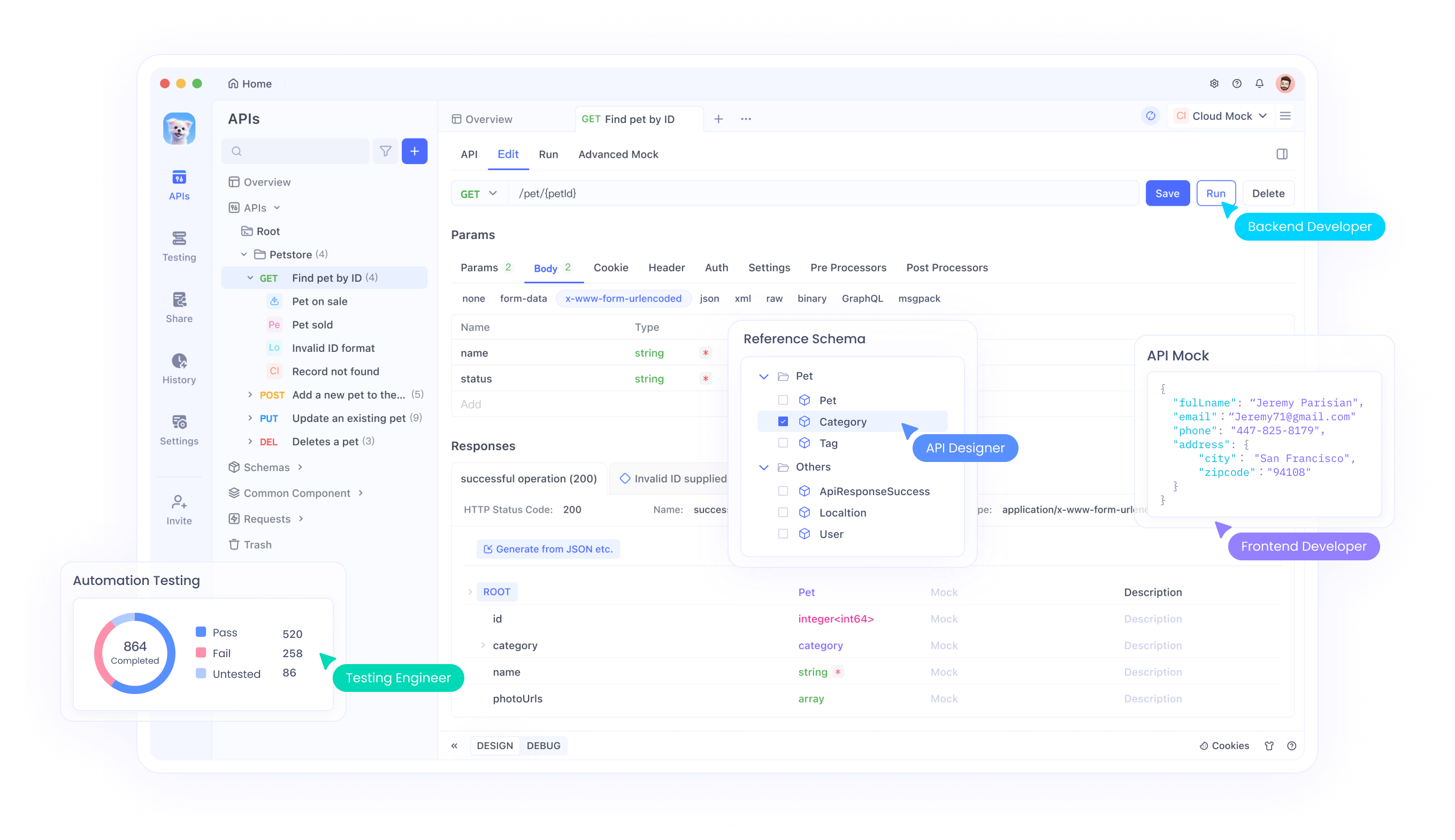
主な利点には、リアルタイムAPIテスト、共同編集、API仕様からの自動ドキュメント生成、開発ツールとの広範な統合機能が含まれます。ドキュメントとAPI管理の両方を必要とするチームは、Apidogの包括的なアプローチが特に価値があると考えるでしょう。
Apidogを無料でダウンロードして、DocFXのような静的ジェネレーターを補完する高度なAPIドキュメント機能を体験してください。
2. GitBook - ユーザーフレンドリーなドキュメントプラットフォーム
GitBookは、使いやすさと共同編集機能を優先するチームに魅力的です。このプラットフォームは、直感的なコンテンツ作成インターフェースと、強力な整理および検索機能を提供します。
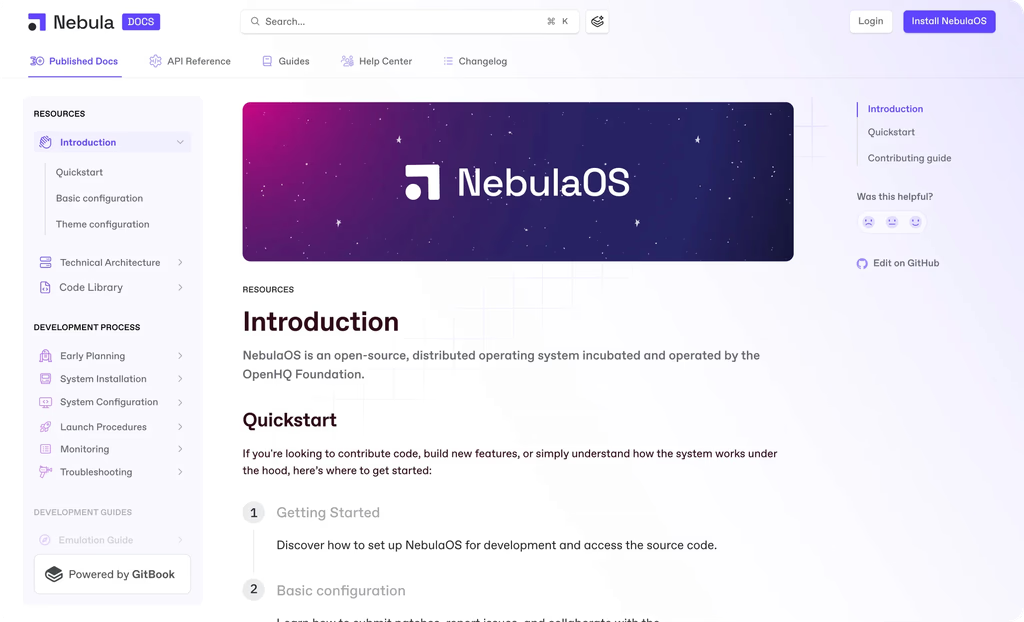
Gitリポジトリとの統合により、バージョン管理されたドキュメントワークフローが可能になり、リアルタイムコラボレーション機能は分散チーム環境を効果的にサポートします。
3. Sphinx - Python中心のドキュメントツール
SphinxはPythonドキュメントの分野で優位に立っており、広範なカスタマイズオプションと強力な相互参照機能を提供します。このツールは、高度な構成とナビゲーション機能を必要とする複雑な技術ドキュメントに優れています。
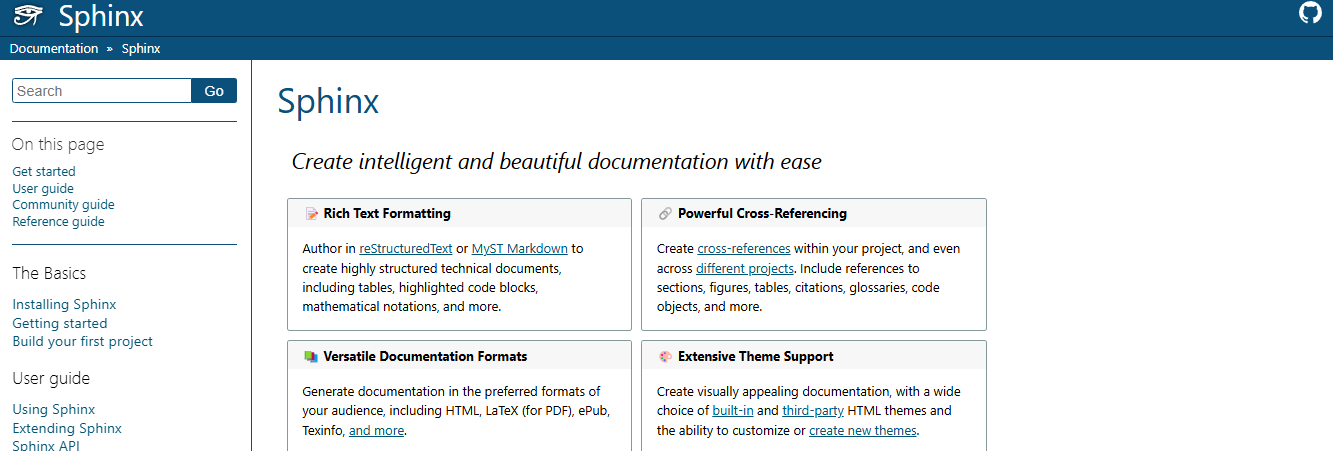
4. MkDocs - シンプルさに焦点を当てた静的ジェネレーター
MkDocsはシンプルさと速度を重視しており、簡単なドキュメントプロジェクトに最適です。このツールの最小限の設定要件と高速なビルド時間は、広範なカスタマイズを必要とせずに効率的なワークフローを求めるチームに魅力的です。
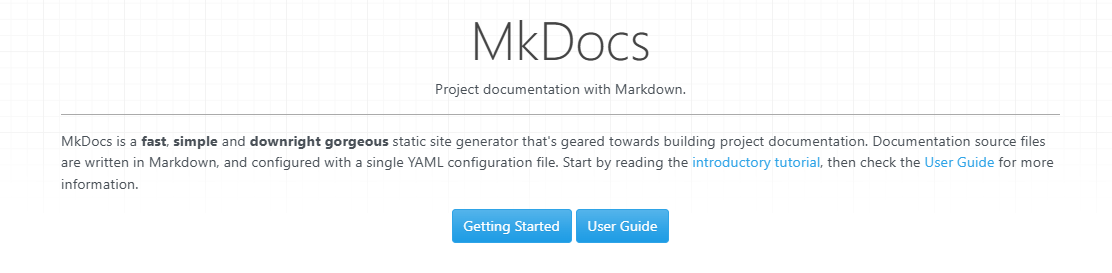
ベストプラクティスと最適化のヒント
DocFXのベストプラクティスを実装することで、時間の経過とともにチームに効果的に貢献する、保守可能でスケーラブルなドキュメントシステムが保証されます。これらの推奨事項は、一般的な課題と最適化の機会に対処します。
コンテンツ組織戦略
直感的なナビゲーションと論理的な情報フローをサポートするために、ドキュメントを階層的に構成します。異なるコンテンツタイプごとに個別のディレクトリを作成します。
/articles/- 概念的なドキュメントとガイド/api/- 生成されたAPIリファレンス/tutorials/- ステップバイステップのチュートリアルコンテンツ/resources/- サポート資料とダウンロード
ファイルとディレクトリ全体で一貫した命名規則を維持します。コンテンツの目的と範囲を明確に示す、記述的でURLフレンドリーな名前を使用します。
パフォーマンス最適化技術
大規模なドキュメントプロジェクトは、生成時間を短縮し、ユーザーエクスペリエンスを向上させるビルド最適化戦略の恩恵を受けます。不要な処理を防ぐために、適切なファイル除外を設定します。
{
"build": {
"content": [
{
"files": ["**/*.md"],
"exclude": [
"**/bin/**",
"**/obj/**",
"**/node_modules/**",
"**/.git/**"
]
}
]
}
}
さらに、圧縮と適切なフォーマット選択により、画像リソースを最適化します。大きな画像は、ビルド時間とエンドユーザーの読み込みエクスペリエンスの両方に大きな影響を与えます。
開発ワークフローとの統合
現代の開発チームは、自動化された一貫性のあるドキュメント更新のために、ドキュメント生成を継続的インテグレーションおよびデプロイメントパイプラインに統合しています。
CI/CDパイプライン統合
コード変更が発生したときにドキュメントを自動的に生成およびデプロイするようにビルドサーバーを設定します。このアプローチにより、ドキュメントの正確性が確保され、手動でのメンテナンスのオーバーヘッドが削減されます。
GitHub Actions、Azure DevOps、Jenkinsなどの人気のあるCI/CDプラットフォームは、自動化されたドキュメントワークフローのためのDocFX互換環境を提供します。
バージョン管理のベストプラクティス
DocFXの設定ファイルとMarkdownコンテンツを、ソースコードとともにバージョン管理システムに保存します。このアプローチにより、ドキュメントのバージョン履歴が維持され、共同編集ワークフローが可能になります。
リポジトリの肥大化を防ぎつつ、ソースコンテンツと設定ファイルを保持するために、生成された出力ディレクトリをバージョン管理から除外します。
DocFXの高度な機能と拡張
DocFXは、高度なドキュメント要件と複雑なプロジェクト構造をサポートする高度な機能を提供します。
プラグインシステムの統合
特殊な処理機能を追加するカスタムプラグインを通じて、DocFXの機能を拡張します。人気のあるプラグインは、強化されたMarkdown処理、追加のテンプレートエンジン、および外部サービスとの統合を提供します。
多言語ドキュメントのサポート
慎重なコンテンツ整理とテンプレートカスタマイズを通じて、多言語ドキュメントのためにDocFXを設定します。このアプローチは、ローカライズされたドキュメントを必要とする国際的なチームや製品をサポートします。
結論と次のステップ
DocFXは、シンプルなプロジェクトからエンタープライズレベルのドキュメントシステムまで拡張可能な、堅牢で柔軟なドキュメント生成機能を提供します。このツールが.NETエコシステムと統合されていること、および広範なカスタマイズオプションが組み合わされていることにより、技術ドキュメントのニーズに優れた選択肢となります。
DocFXでの成功は、思慮深いプロジェクト設定、一貫したコンテンツ組織、および開発ワークフローとの適切な統合にかかっています。適切な設定とベストプラクティスに時間を投資するチームは、自動化された保守可能なドキュメントシステムを通じて、長期的に大きな利益を実現します。
包括的なAPIドキュメントおよびテストワークフローのために、DocFXをApidogのような専門ツールで補完することを検討してください。Apidogを無料でダウンロードして、全体のドキュメント戦略を強化する高度なAPIドキュメント機能を探索してください。
